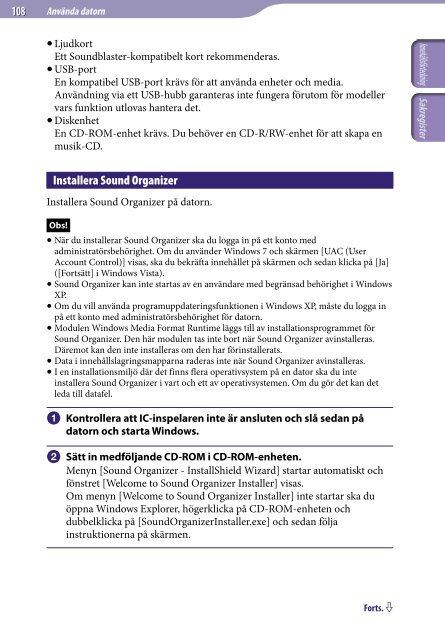Sony ICD-UX522 - ICD-UX522 Consignes d’utilisation Suédois
Sony ICD-UX522 - ICD-UX522 Consignes d’utilisation Suédois
Sony ICD-UX522 - ICD-UX522 Consignes d’utilisation Suédois
You also want an ePaper? Increase the reach of your titles
YUMPU automatically turns print PDFs into web optimized ePapers that Google loves.
108 Använda datorn<br />
Ljudkort<br />
Ett Soundblaster-kompatibelt kort rekommenderas.<br />
USB-port<br />
En kompatibel USB-port krävs för att använda enheter och media.<br />
Användning via ett USB-hubb garanteras inte fungera förutom för modeller<br />
vars funktion utlovas hantera det.<br />
Diskenhet<br />
En CD-ROM-enhet krävs. Du behöver en CD-R/RW-enhet för att skapa en<br />
musik-CD.<br />
Innehållsförteckning Sakregister<br />
Installera Sound Organizer<br />
Installera Sound Organizer på datorn.<br />
Obs!<br />
När du installerar Sound Organizer ska du logga in på ett konto med<br />
administratörsbehörighet. Om du använder Windows 7 och skärmen [UAC (User<br />
Account Control)] visas, ska du bekräfta innehållet på skärmen och sedan klicka på [Ja]<br />
([Fortsätt] i Windows Vista).<br />
Sound Organizer kan inte startas av en användare med begränsad behörighet i Windows<br />
XP.<br />
Om du vill använda programuppdateringsfunktionen i Windows XP, måste du logga in<br />
på ett konto med administratörsbehörighet för datorn.<br />
Modulen Windows Media Format Runtime läggs till av installationsprogrammet för<br />
Sound Organizer. Den här modulen tas inte bort när Sound Organizer avinstalleras.<br />
Däremot kan den inte installeras om den har förinstallerats.<br />
Data i innehållslagringsmapparna raderas inte när Sound Organizer avinstalleras.<br />
I en installationsmiljö där det finns flera operativsystem på en dator ska du inte<br />
installera Sound Organizer i vart och ett av operativsystemen. Om du gör det kan det<br />
leda till datafel.<br />
Kontrollera att IC-inspelaren inte är ansluten och slå sedan på<br />
datorn och starta Windows.<br />
Sätt in medföljande CD-ROM i CD-ROM-enheten.<br />
Menyn [Sound Organizer - InstallShield Wizard] startar automatiskt och<br />
fönstret [Welcome to Sound Organizer Installer] visas.<br />
Om menyn [Welcome to Sound Organizer Installer] inte startar ska du<br />
öppna Windows Explorer, högerklicka på CD-ROM-enheten och<br />
dubbelklicka på [SoundOrganizerInstaller.exe] och sedan följa<br />
instruktionerna på skärmen.<br />
Forts.